Страница 2 - Cодержание; Быстрый обзор
Cодержание Информация о правилах безопасности ................................................................3 1 Быстрый обзор Комплект поставки ..................................................................................................4Ваш Eee Reader ...........................................
Страница 3 - Загрузка из сети Интернет; Информация о правилах безопасности
Cодержание Активация устройства для чтения файлов, защищенных DRM ...................22 4 Загрузка из сети Интернет Загрузка из магазина .............................................................................................22Загрузка из книжного магазина .........................................
Страница 4 - Комплект поставки; Краткое руководство
Комплект поставки ПРИМЕЧАНИЯ: • Если какие-либо элементы комплекта поставки отсутствуют или повреждены, обратитесь к продавцу. • Зарядное устройство может отличаться в зависимости от региона. 1 Быстрый обзор Quick Start Guide Eee Reader DR-900 DR-900 Eee Reader Краткое руководство USB кабель Зарядно...
Страница 5 - Ваш Eee Reader
Ваш Eee Reader 1 Кнопка питания : Включение и отключение устройства. 2 Сенсорная панель : Слегка касайтесь экрана для навигации по различным функциям Вашего устройства. 3 Функции: Нажмите для отображения функциональной панели. Также для отображения функциональной панели Вы можете сделать движение па...
Страница 6 - Зарядка устройства; Для зарядки устройства:; Начало работы
Зарядка устройства Для зарядки устройства: 1. Подключите микро-USB разъем USB кабеля к микро-USB порту устройства.2. Подключите USB кабель к зарядному устройству.3. Подключите зарядное устройство к розетке. ПРИМЕЧАНИЯ: • Также, для зарядки устройства, Вы можете подключить USB кабель к USB порту комп...
Страница 7 - Включение устройства; • Нажмите и удерживайте кнопку питания около трех; Вывод устройства из спящего режима; Отключение устройства; • На главном экране, нажмите; Сброс устройства; • Одновременно нажмите кнопки Главный экран и Питание.
Включение устройства Для включения устройства: • Нажмите и удерживайте кнопку питания около трех секунд. Отключение устройства Вывод устройства из спящего режима ПРИМЕЧАНИЕ: По умолчанию, если Вы не используете устройство некоторое время, оно автоматически переходит в спящий или ждущий режим. Для вы...
Страница 8 - Установка в устройство карты MicroSD; Для установки карты MicroSD:; Копирование файлов на или с устройства; Для копирования файлов на или с устройства:; к USB порту компьютера.; Подключить к ПК; для отображения директорий Вашего устройства.; Безопасное извлечение устройства; в области; ВАЖНО; Д л я а у д и о ф а й л о в , н а п р и м е р m p 3 ф а й л о в; A u d i o
Установка в устройство карты MicroSD Устройство оснащено слотом для карт памяти MicroSD. Карта MicroSD предоставляет Вам дополнительное пространство для хранения различных файлов. Для установки карты MicroSD: 1. Найдите слот MicroSD в нижней части устройства.2. Вставьте MicroSD-карту в слот. Слот дл...
Страница 9 - Использование устройства; Главный экран; Использование жестов
3 Использование устройства Главный экран На экране My Reader с помощью пальца можно получить доступ к следующим функциям Книги , Чтение новостей , Словарь , Аудиоплеер , Заметки , Избранное , Интернет-магазин , Книжный магазин , Браузер и Настройки . Использование жестов Жестами являются движения, к...
Страница 10 - Коснитесь для выбора пункта.; Доступ к электронным книгам; Чтение электронных книг; На главном экране нажмите
Скрыть функциональную панель При чтении электронной книги проведите пальцем вниз по сенсорной панели. Одиночное касание Коснитесь для выбора пункта. Следующая страница При чтении электронной книги проведите пальцем справа налево по сенсорной панели. Предыдущая страница При чтении электронной книги п...
Страница 11 - Комментирование электронных книг; Аннотация
3. Выполните любое действие из следующих: • Нажмите кнопки страница вверх / страница вниз ( / ) для перехода к следующей странице или возврата на предыдущую страницу. • Нажмите Поворот для смены ориентации страницы. • Нажмите Масштаб и выберите соответствующий масштаб. ПРИМЕЧАНИЯ: • Время добавления...
Страница 12 - Использование функций
Просмотр Ваших комментариевДля просмотра списка комментариев: 1. В открытой электронной книге, нажмите н а з в а н и е к н и г и в л е в о м в е р х н е м у г л у сенсорной панели. 2. Для отображения списка комментариев в меню Администратор книги нажмите Аннотации . 3. В ы б е р и т е с т р а н и ц ...
Страница 13 - Выделение в электронной книге; Выделить; Использование; Администратор книги
Выделение в электронной книге Устройство позволяет выделить слова или строки на страницах электронной книги. Выделение в электронной книгеДля выделения в электронной книге: 1. Для отображения функциональной панели нажмите кнопку Функции в открытой электронной книге. 2. В функциональной панели нажмит...
Страница 14 - Добавление электронной книги в закладки
Добавление электронной книги в закладки Вы можете добавить конкретные электронные книги в список Избранное . Д л я д о б а в л е н и я э л е к т р о н н о й к н и г и в закладки: 1. На главном экране, нажмите Книги для отображения списка электронных книг. 2. Вы можете добавить электронную книгу любы...
Страница 15 - импорта и экспорта; Настройка
Использование функций, перехода, импорта и экспорта Использование функции перехода Используйте функцию Перейти в для перехода на любую страницу в текущей электронной книге. Для использования функции перехода: 1. В открытой электронной книге, нажмите и удерживайте номер текущей страницы в верхнем пра...
Страница 16 - Функция голосового чтения
Использование функции импорта Используйте функцию импорта для импорта комментариев, выделений или закладок. Для использования функции импорта: 1. Скопируйте сохраненные файлы из папки Экспорт в папку Импорт Вашего устройства. ПРИМЕЧАНИЕ: Подробную информацию смотрите в разделе Копирование файлов на ...
Страница 17 - Маркировка книг
ВАЖНО! Функция голосового чтения может не работать на файлах формата, отличного от TXT. 1. Откройте электронную книгу, которую Вы хотите прочитать. Для использования функции голосового чтения: ПРИМЕЧАНИЕ: Дополнительную информацию смотрите предыдущем разделе Чтение электронных книг . 2. Нажмите Гово...
Страница 18 - Доступ к чтению новостей; Подписка на новостные каналы
Доступ к чтению новостей Нажмите Чтение новостей для подписки и получения новостей с любимых сайтов. Подписка на новостные каналы Подпишитесь на любимые новостные каналы для получения новостей в Вашем устройстве. Для подписки на новостные каналы: 1. На главном экране нажмите Чтение новостей . 2. Наж...
Страница 19 - Беспроводное подключение; Использование функции Wi-Fi
Беспроводное подключение Используйте встроенные возможности устройства для подключения к Wi-Fi или 3G сети. Это позволяет Вам открывать сайты или использовать на Вашем устройстве интернет-приложения, например Чтение новостей. ПРИМЕЧАНИЕ: Некоторые модели ASUS Eee Reader оснащены 3G функцией. Использ...
Страница 20 - Использование функции 3G; Подключение к Интернет
Для использования функции 3G: 1. На главном экране нажмите Настройка . 2. На экране настройки нажмите Сеть . 3. На экране Диспетчер подключений выберите 3G . 4. Введите PIN код и нажмите OK . Дождитесь подключения к 3G-сети. ВАЖНО ! Убедитесь, что Вас включена услуга подключения к Интернет (3G). Для...
Страница 21 - Обновление прошивки; Для обновления прошивки:; В устройстве или на карте MicroSD создайте папку с именем; upfw; и скопируйте; перезагрузки устройства.; Setup; нужный язык из списка.
Обновление прошивки Для обновления прошивки: 1. В устройстве или на карте MicroSD создайте папку с именем upfw и скопируйте туда прошивку. ВАЖНО ! Убедитесь, что перед обновлением прошивки устройство выключено. ОСТОРОЖНО: НЕ извлекайте MicroSD карту из устройства при выполнении процесса обновления. ...
Страница 22 - Активация устройства для чтения файлов, защищенных DRM; Загрузка из магазина
Активация устройства для чтения файлов, защищенных DRM Некоторые электронные книги или цифровые публикации, которые Вы приобрели или скачали из сети Интернет, могут иметь защиту DRM (управление цифровыми правами). Для доступа к файлам, защищенным DRM, Вам необходимо активировать устройство с использ...
Страница 23 - Загрузка из книжного магазина; ПРИМЕЧАНИЕ; Аксессуары; Футляр для Eee Reader; Хранение устройства; Для хранения устройства:
Загрузка из книжного магазина Вы можете бесплатно скачать электронные книги из списка книжных магазинов. ПРИМЕЧАНИЕ : Некоторые интернет-магазины, которые будут добавлены в список могут потребовать оплаты для загрузки электронных книг. 5 Аксессуары Футляр для Eee Reader В комплекте с устройством пос...
Страница 24 - Поместите и закрепите устройство в футляре.; Часто задаваемые вопросы и ответы; Медленная реакция экрана.
2. Поместите и закрепите устройство в футляре. 6 Часто задаваемые вопросы и ответы Часто задаваемые вопросы (FAQ) Медленная реакция экрана. ASUS Eee Reader использует технологию e-paper (электронная бумага). В отличие от экранов LCD, в этой технологии не используется подсветка, что делает экран подо...
Страница 25 - Приложение; Уведомления; Удостоверение Федеральной комиссии по средствам связи; могут вызвать нежелательные режимы его работы.; ОСТОРОЖНО; Размещение
Приложение Уведомления Удостоверение Федеральной комиссии по средствам связи Данное устройство соответствует части 15 Правил FCC. Эксплуатация оборудования допустима при соблюдении следующих условий:• Данное устройство не должно создавать помех.• На работу устройства могут оказываться внешние помехи...
Страница 27 - REACH; Этот продукт соответствует требованиям ГОСТ.
REACH Согласно регламенту ЕС REACH (Registration, Evaluation, Authorization, and Restriction of Chemicals – Регистрация, Оценка, Разрешения и Ограничения на использование Химических веществ), на сайте ASUS REACH размещен список химических веществ содержащихся в продуктах ASUS: http://csr.asus.com/en...
Страница 29 - Контактная информация ASUS
Контактная информация ASUS ASUSTeK COMPUTER INC. (Азия-Океания) Адрес 15 Li-Te Road, Peitou, Taipei, Taiwan 11259 Сайт www.asus.com.tw Техническая поддержка Телефон +886228943447 Факс +886228907698 Онлайн поддержка support.asus.com ASUS COMPUTER INTERNATIONAL (Америка) Адрес 800 Corporate Way, Fremo...
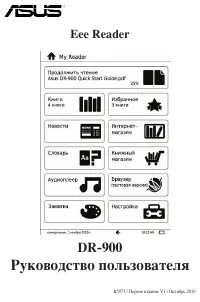
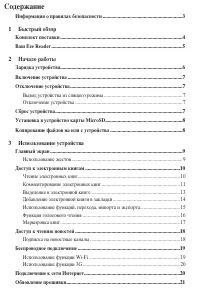

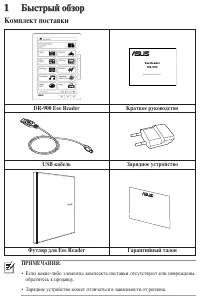
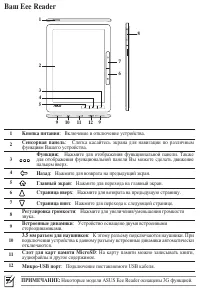








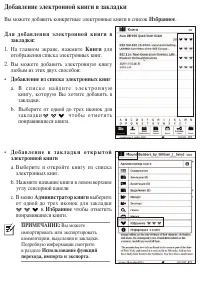
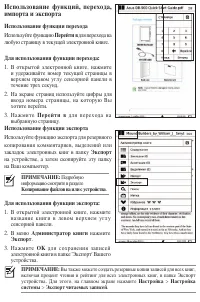












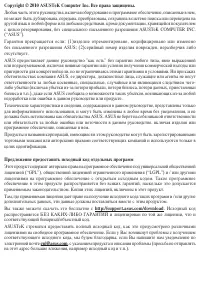



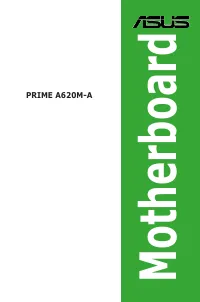
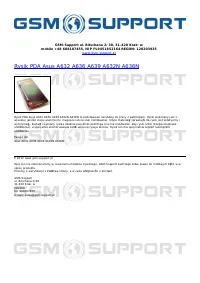
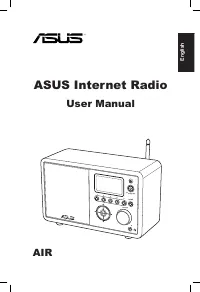

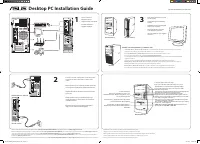
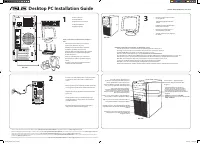
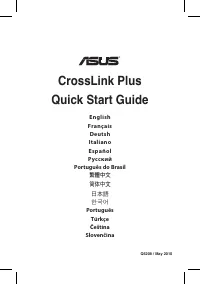


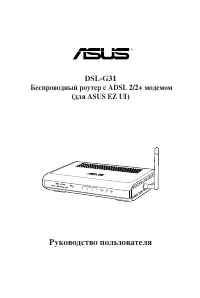

-User-Manual/webp/1.webp)
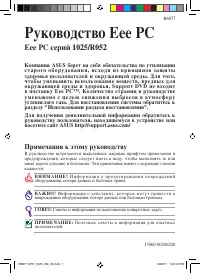

-User-Manual/webp/1.webp)


